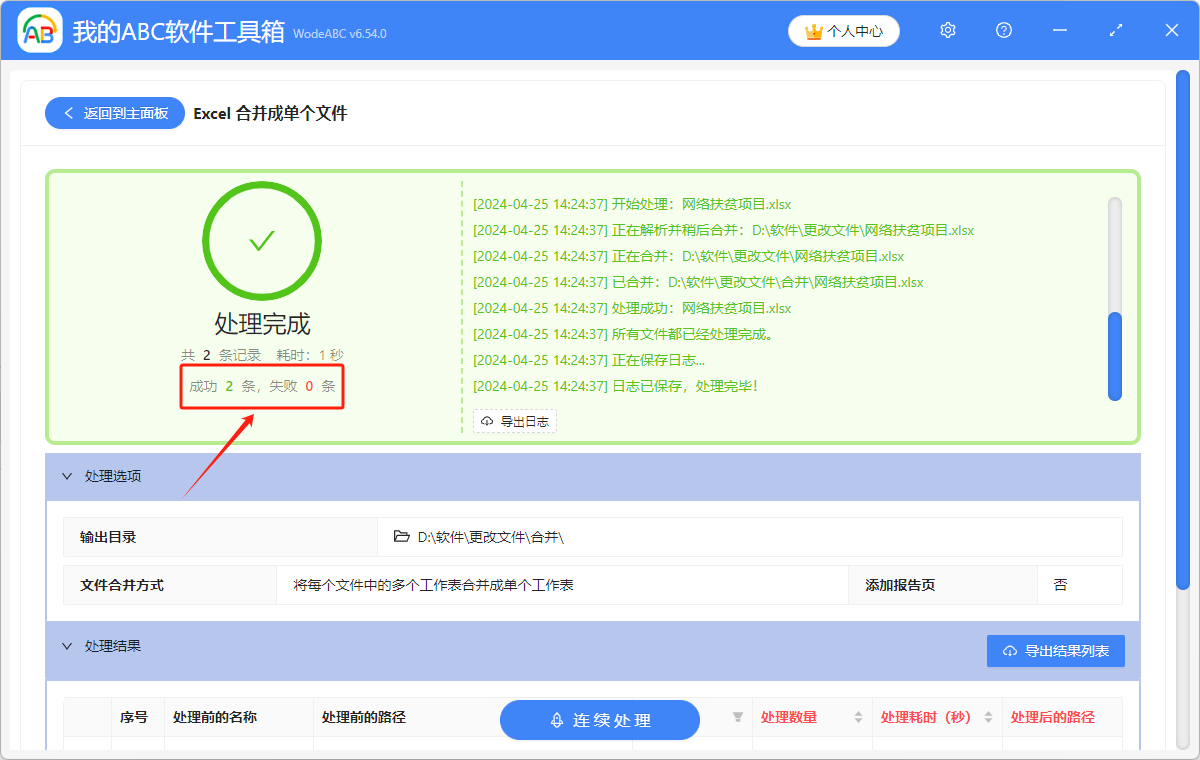在日常工作中,我們會遇到將 Excel 文件中的多個工作表合併成單個工作表,這時我們進行一些簡單的操作,就能成功合併工作表 Sheet。 當有多個 Excel 文件都需要合併工作表時,應該怎麼辦呢? 有沒有好的方法可以快速且正確的將每個 Excel 中的工作表都單獨合併呢? 答案是有的。 下面的這個方法,可以快速的將多個 Excel 文件中的多個工作表分別都合併成單個工作表,可以批量進行操作。
使用場景
需要對多個 Excel 文件中的多個工作表的數據進行整理匯總,但又不希望多個 Excel 文件內容混在一起時,可以採用此方法,將每個 Excel 中的多個工作表分別合併成單個工作錶,可以批量對 Excel 工作表進行合併。
效果預覽
處理前:

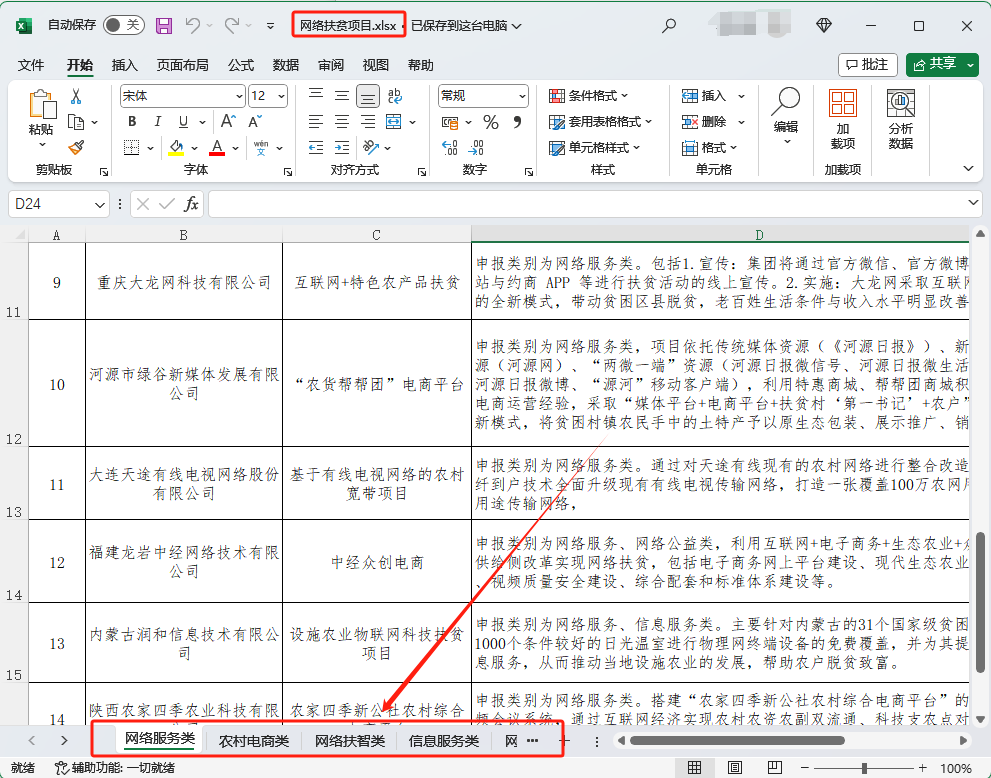
處理後:

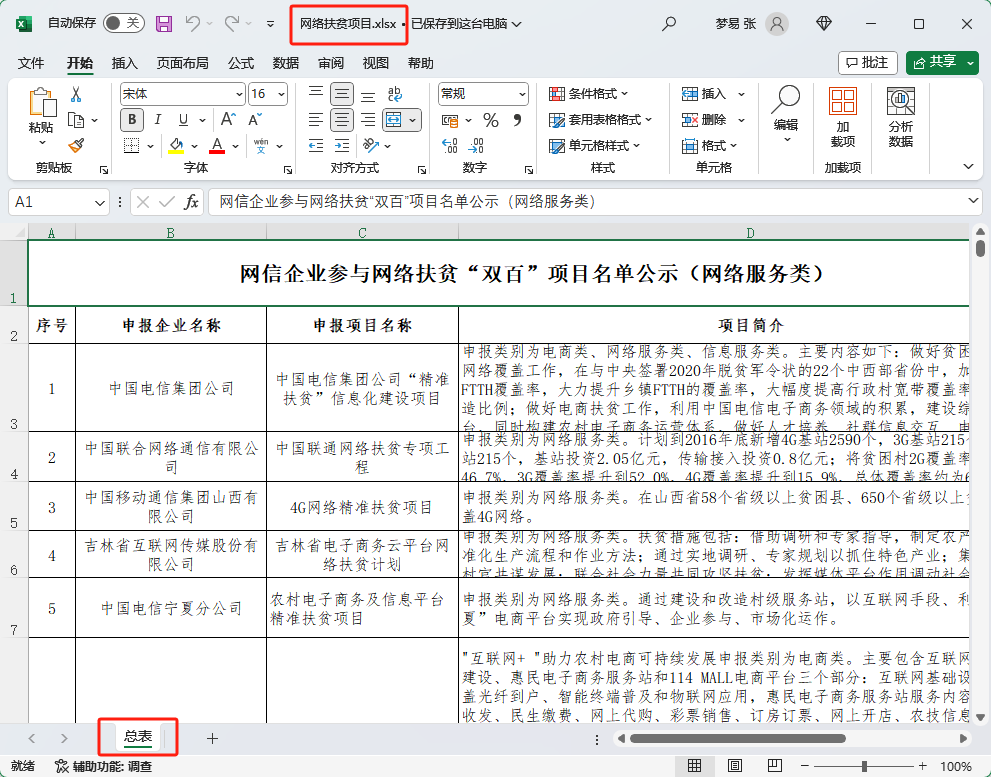
操作步驟
1.打開下面的這個軟件,點擊「合併拆分」,選擇「Excel 合併成單個文件」。
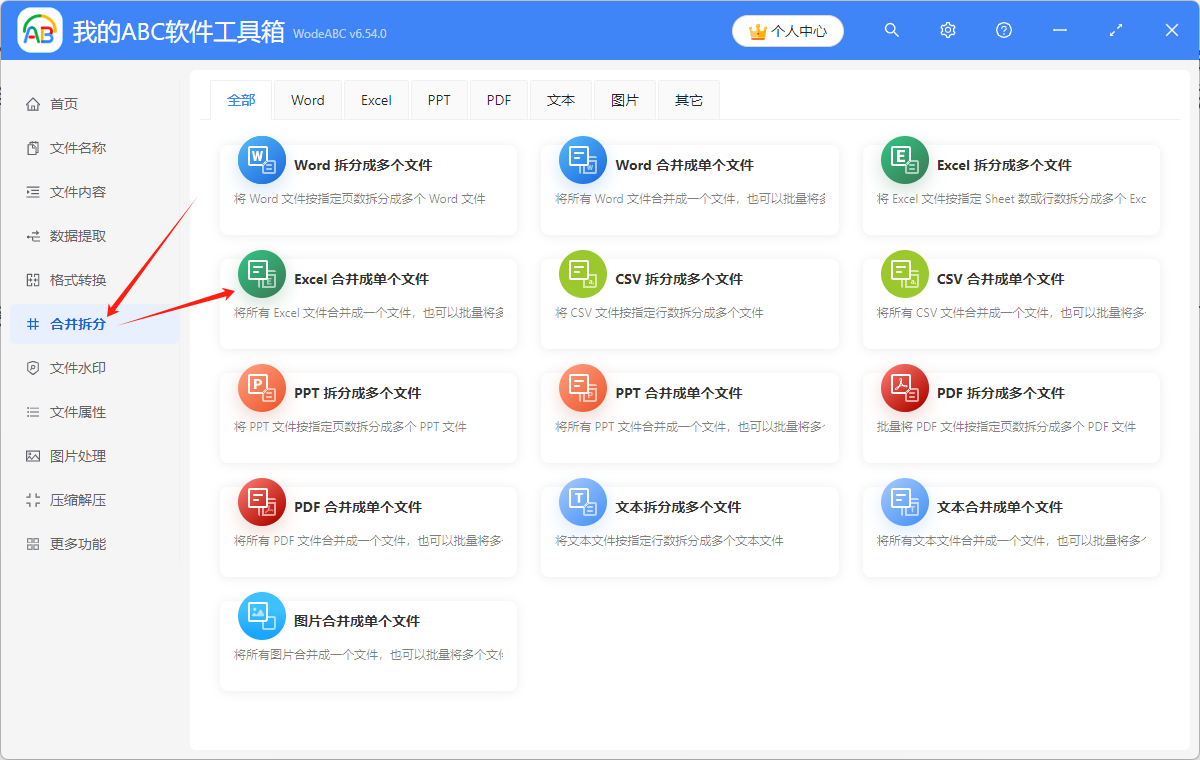
2.點擊「添加文件」,或者「從文件夾中導入文件」,或者直接將想要處理的有多個工作表的 Excel 文件添加到軟件中來。 這三種方法都可以添加自己想要批量合併的 Excel 文件。
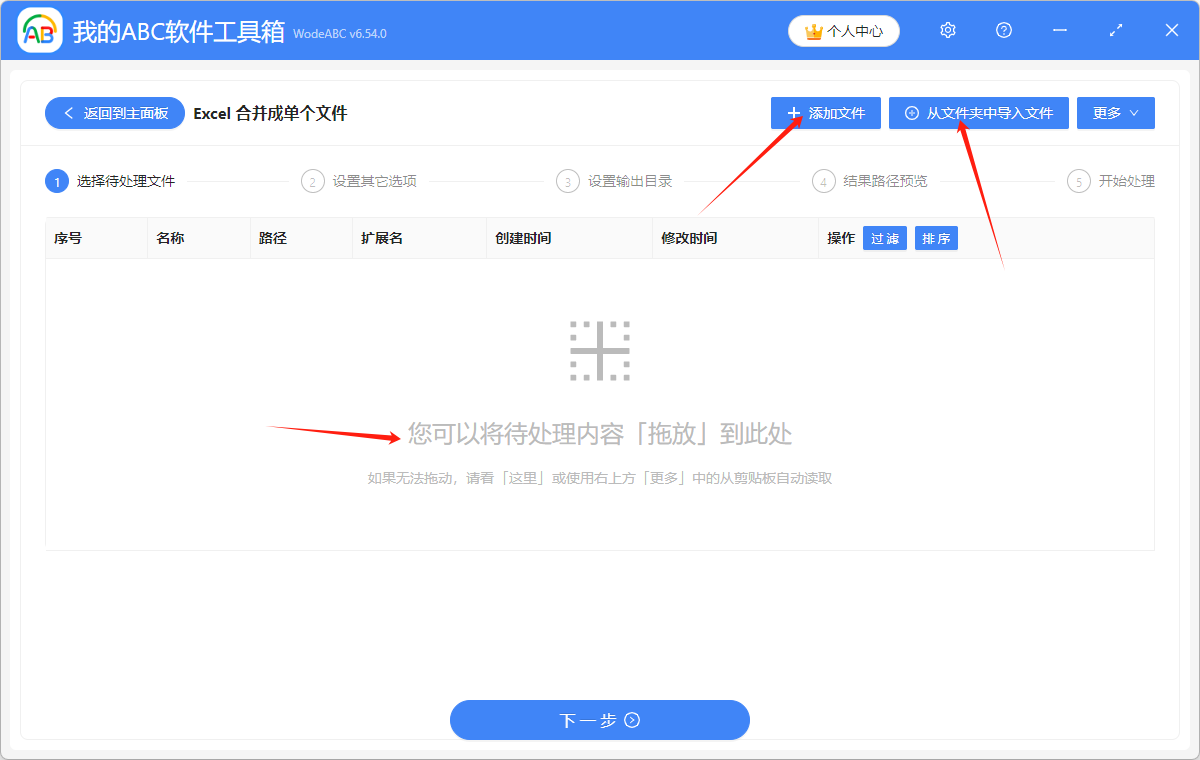
Excel 文件添加成功後,會在下方箭頭指的地方顯示出來,可以檢查一下想要處理的文件是否都添加成功了。
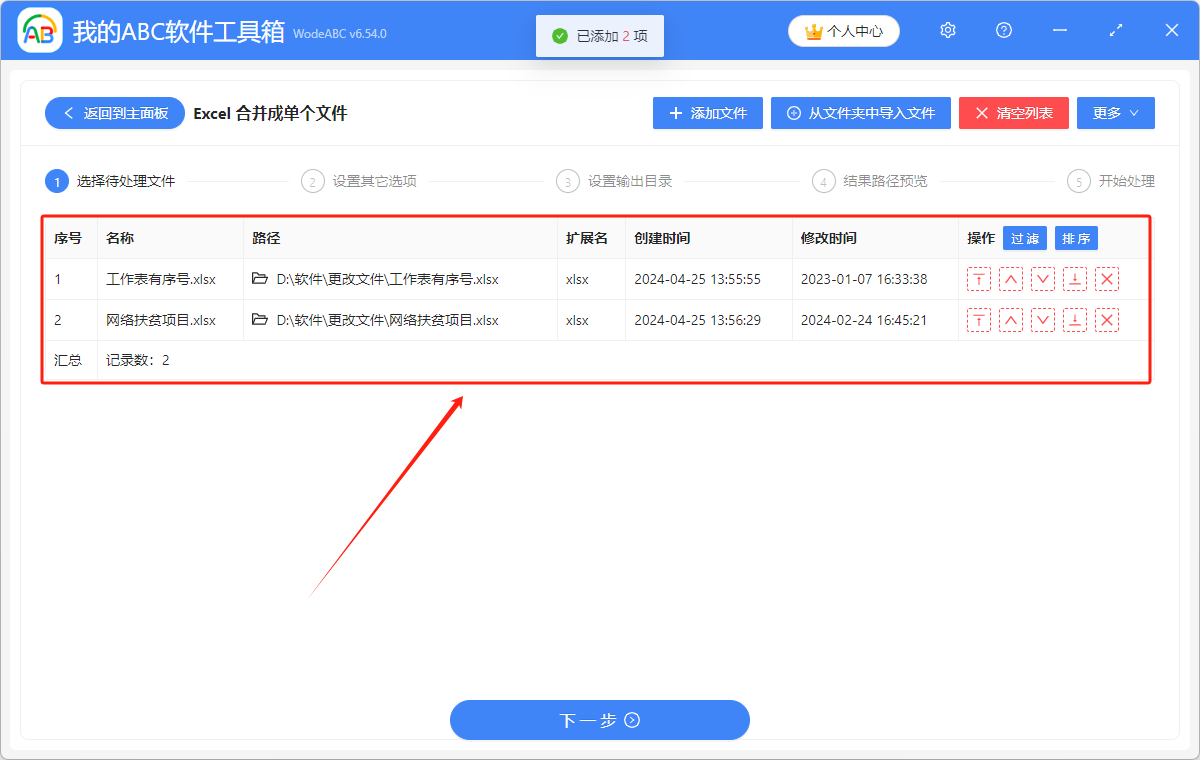
3.選擇「將每個文件中的多個工作表合併成單個工作表」。 這樣就會將每個 Excel 文件中的多個工作表 Sheet 都合併成單個工作表。
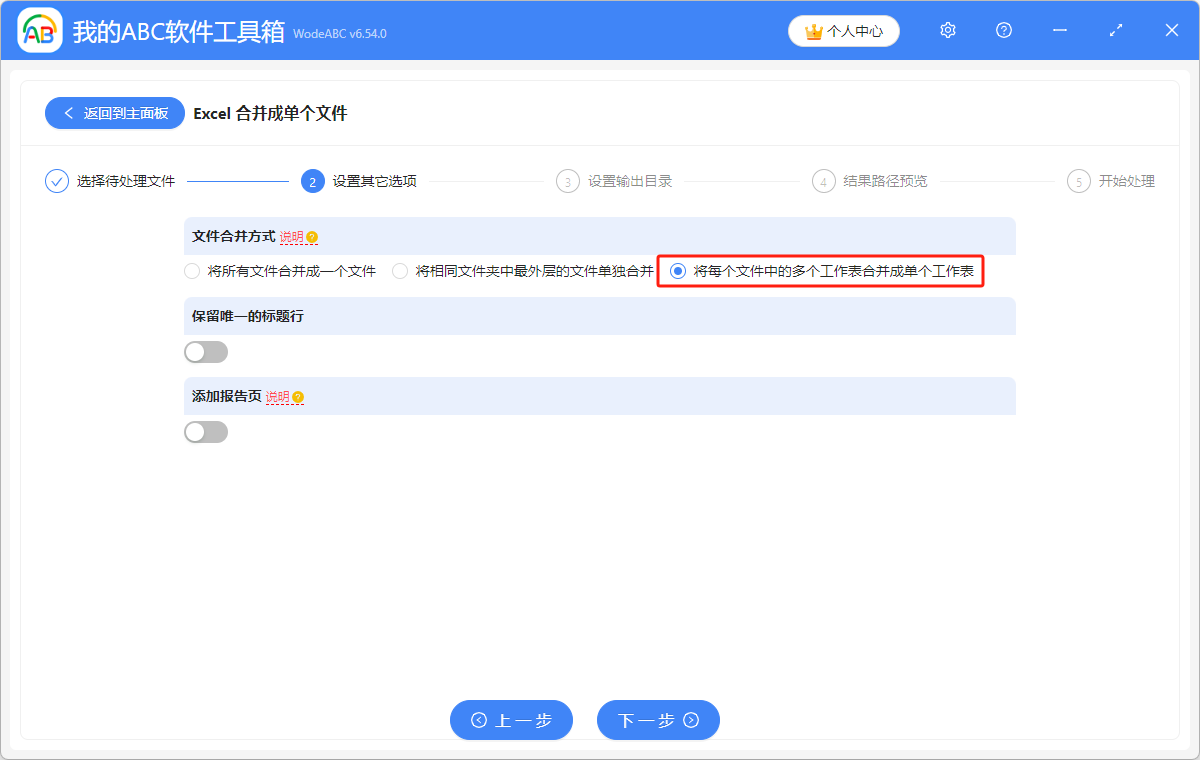
4.點擊「瀏覽」,選擇合併後的工作表的保存位置。 點擊「下一步」,再次確認工作表 Sheet 的保存位置。
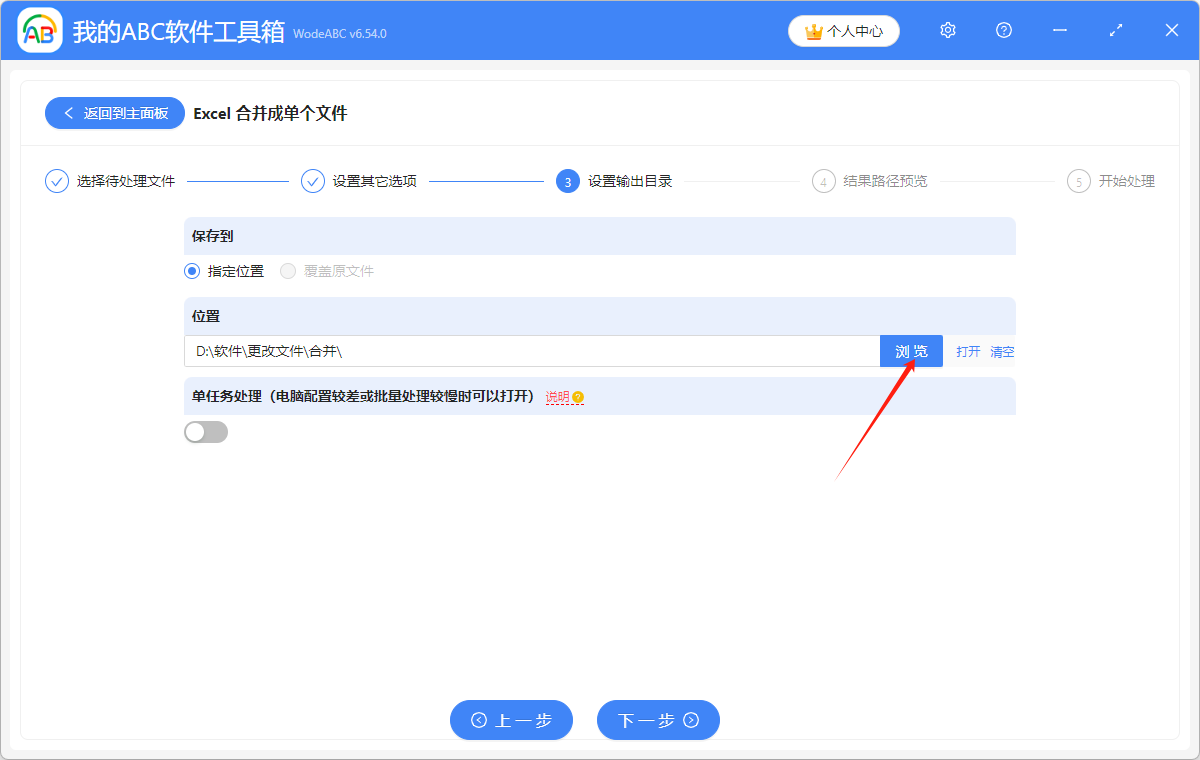
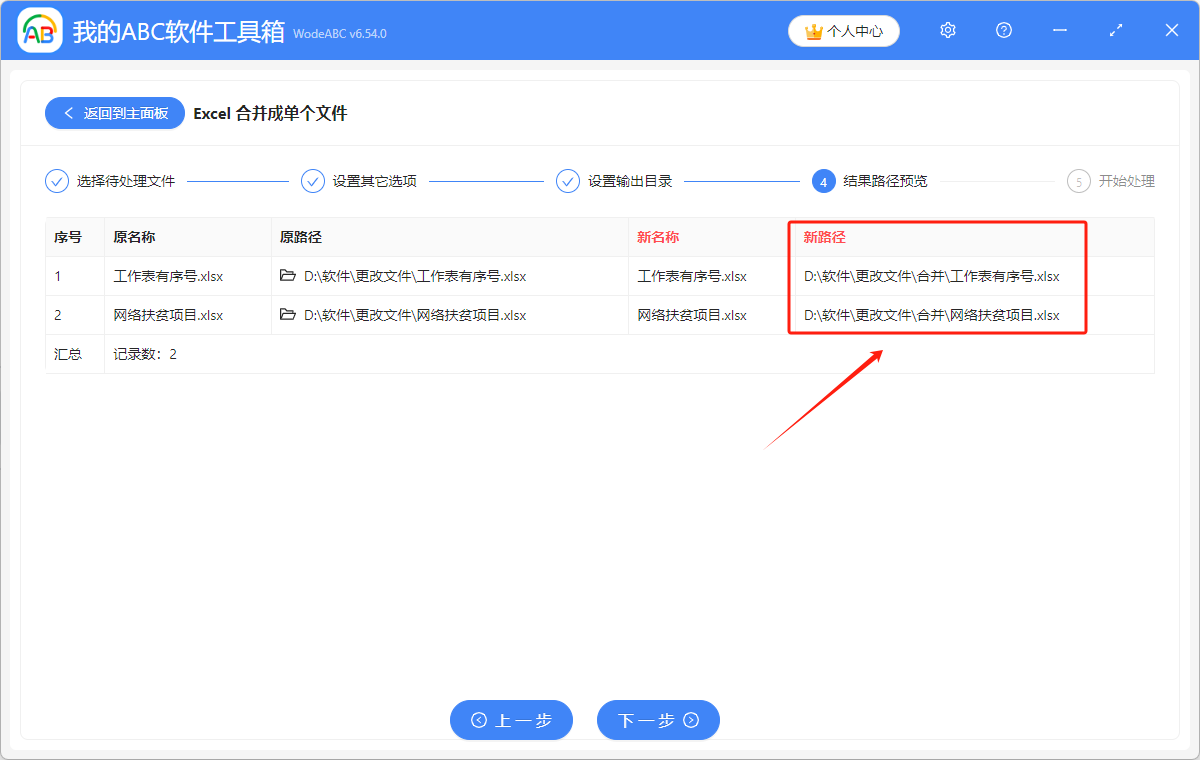
5.顯示「失敗0條」,表示我們批量將每個 Excel 文件中的多個工作表都合併成單個工作表,就處理成功了。 在 Excel 文件的保存位置進行查看就可了。